开机项目设置在哪里 Win10开机自动启动项目的设置方法
更新时间:2024-01-08 13:02:35作者:jiang
在使用Windows 10操作系统时,我们可能会遇到一些需要在开机时自动启动的项目,这些项目可以是我们常用的软件、工具或者其他需要在系统启动时自动运行的应用程序。很多人对于如何设置开机自动启动项目并不了解。Windows 10的开机项目设置在哪里呢?本文将介绍一种简单的方法来设置开机自动启动项目,让我们在每次开机后都能快速方便地使用我们需要的应用程序。
具体步骤:
1.首先当然是打开电脑啦,在电脑桌面下方的是任务栏。鼠标右键点击任务栏,选择任务管理器。
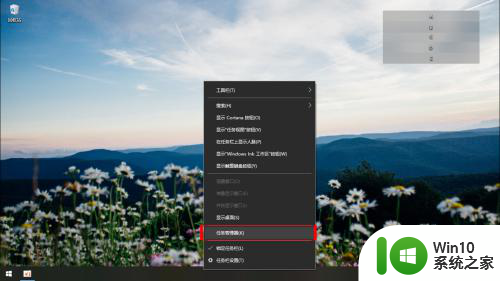
2.随后会弹出一个任务管理器窗口,在上方有一排项目栏,选择启动这一项目,点击它。
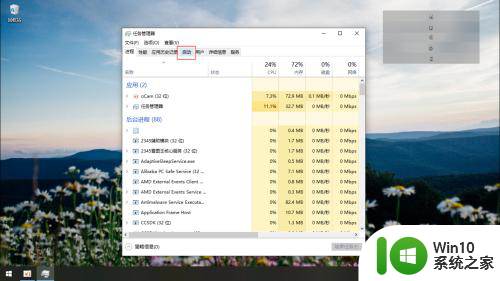
3.然后就会出现一些开机启动项目,你可以点击你要设置的项目。鼠标右键点击它,会出现一个菜单栏,选择启用即可。
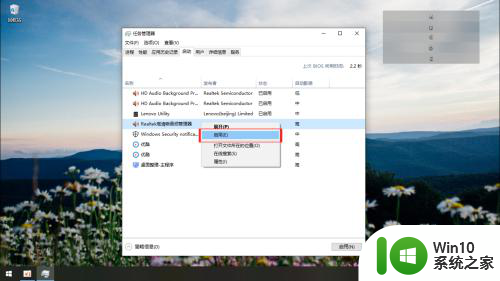
4.你也可以直接点击你要设置的项目,在窗口的右下角有一个禁用的按钮。点击它就可以啦。
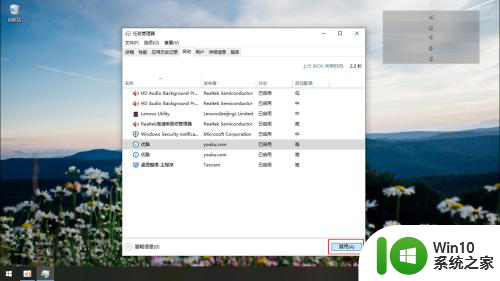
以上就是开机项目设置在哪里的全部内容,有需要的用户可以根据小编的步骤进行操作,希望能对大家有所帮助。
开机项目设置在哪里 Win10开机自动启动项目的设置方法相关教程
- w10开机启动项在哪里设置 w10管理开机启动项设置方法
- win10电脑开机启动项设置方法 win10开机启动项在哪设置
- win10启动项在哪里 win10开机启动项设置方法
- w10开机启动项在哪设置 w10开机启动项怎么设置
- win10如何添加开机自启动项 win10开机自动启动项设置方法
- window10设置开机启动项的最佳方法 如何在Windows10中设置开机启动项
- win10设置开机启动项的方法 win10开机启动项怎么设置
- win10加入开机启动项怎么设置 win10开机启动项设置方法
- win10如何设置开机启动项 window10设置开机自启动的方法
- win10电脑如何设置开机启动项 win10自定义开机启动项方法
- win10开机启动项优化在哪里设置 win10开机启动项优化设置步骤
- win10取消开机启动项怎么设置 win10开机启动项设置关闭教程
- 蜘蛛侠:暗影之网win10无法运行解决方法 蜘蛛侠暗影之网win10闪退解决方法
- win10玩只狼:影逝二度游戏卡顿什么原因 win10玩只狼:影逝二度游戏卡顿的处理方法 win10只狼影逝二度游戏卡顿解决方法
- 《极品飞车13:变速》win10无法启动解决方法 极品飞车13变速win10闪退解决方法
- win10桌面图标设置没有权限访问如何处理 Win10桌面图标权限访问被拒绝怎么办
win10系统教程推荐
- 1 蜘蛛侠:暗影之网win10无法运行解决方法 蜘蛛侠暗影之网win10闪退解决方法
- 2 win10桌面图标设置没有权限访问如何处理 Win10桌面图标权限访问被拒绝怎么办
- 3 win10关闭个人信息收集的最佳方法 如何在win10中关闭个人信息收集
- 4 英雄联盟win10无法初始化图像设备怎么办 英雄联盟win10启动黑屏怎么解决
- 5 win10需要来自system权限才能删除解决方法 Win10删除文件需要管理员权限解决方法
- 6 win10电脑查看激活密码的快捷方法 win10电脑激活密码查看方法
- 7 win10平板模式怎么切换电脑模式快捷键 win10平板模式如何切换至电脑模式
- 8 win10 usb无法识别鼠标无法操作如何修复 Win10 USB接口无法识别鼠标怎么办
- 9 笔记本电脑win10更新后开机黑屏很久才有画面如何修复 win10更新后笔记本电脑开机黑屏怎么办
- 10 电脑w10设备管理器里没有蓝牙怎么办 电脑w10蓝牙设备管理器找不到
win10系统推荐
- 1 番茄家园ghost win10 32位官方最新版下载v2023.12
- 2 萝卜家园ghost win10 32位安装稳定版下载v2023.12
- 3 电脑公司ghost win10 64位专业免激活版v2023.12
- 4 番茄家园ghost win10 32位旗舰破解版v2023.12
- 5 索尼笔记本ghost win10 64位原版正式版v2023.12
- 6 系统之家ghost win10 64位u盘家庭版v2023.12
- 7 电脑公司ghost win10 64位官方破解版v2023.12
- 8 系统之家windows10 64位原版安装版v2023.12
- 9 深度技术ghost win10 64位极速稳定版v2023.12
- 10 雨林木风ghost win10 64位专业旗舰版v2023.12